
发布时间:2021-10-30 14: 37: 11
在做计划时,我们常对未来意气风发,觉得只要坚持计划,我们肯定能成功。但事实往往是,想减肥的我们管不住嘴,想加薪的心管不住玩手机的手,那做完计划后,我们怎么样才能坚持下去呢。今天小编就用MindManager思维导图给大家分析一下我们为什么不自律,以及怎么样才能做到自律。
一、选择模板
打开MindManager思维导图软件新建选项可以看到很多基础思维导图模板,但对我们来说,右侧导图就能满足我们需求。
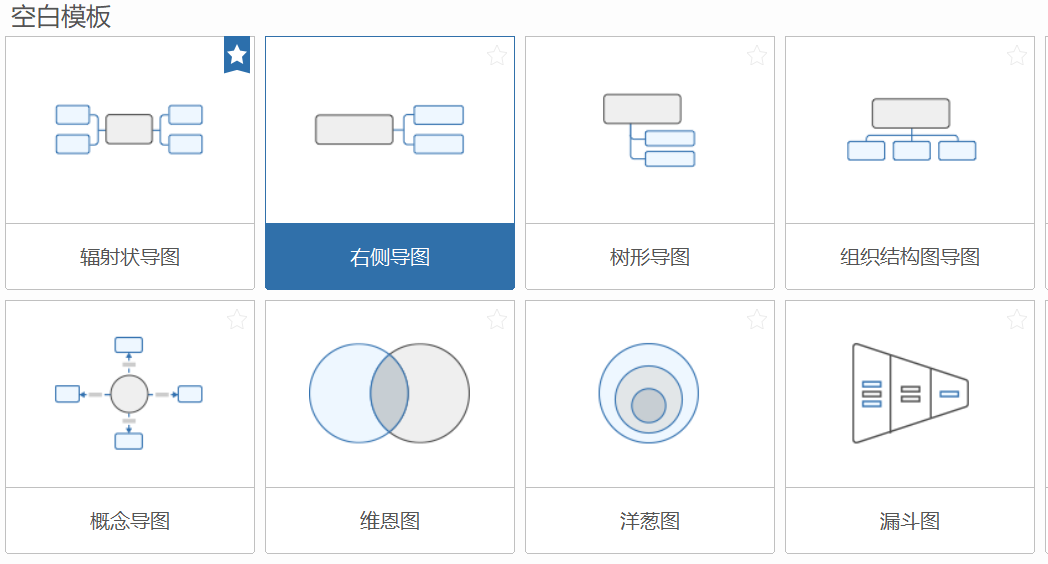
二、编辑思维导图
选择好相应的模板后,我们就可以在模板上填入相应内容了。小编将“如何让自己变得更自律”分为三个部分,分别是找寻为什么我们不自律的原因、如何改变目前的现状以及自律的意义。因此,我们需要为思维导图创建三个分支,并在分支下创建更下一级分支。
1、创建同级分支、下级分支
点击软件界面思维导图框,思维导图框外四个方向会出现四个小加号,而点击这四个小加号则能创建不同方向的分支。
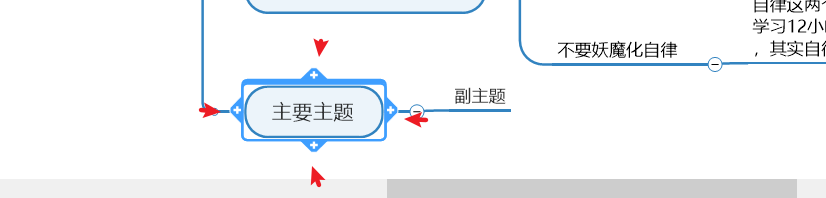
点击上面的加号,该分支上方会出现同级别思维导图分支。点击下面的加号,该分支下方会出现同级别的思维导图分支。而点击左边和右边的加号,会出现下一级分支。
创建好思维导图结构后,我们就可以在思维导图框内填上文字了。
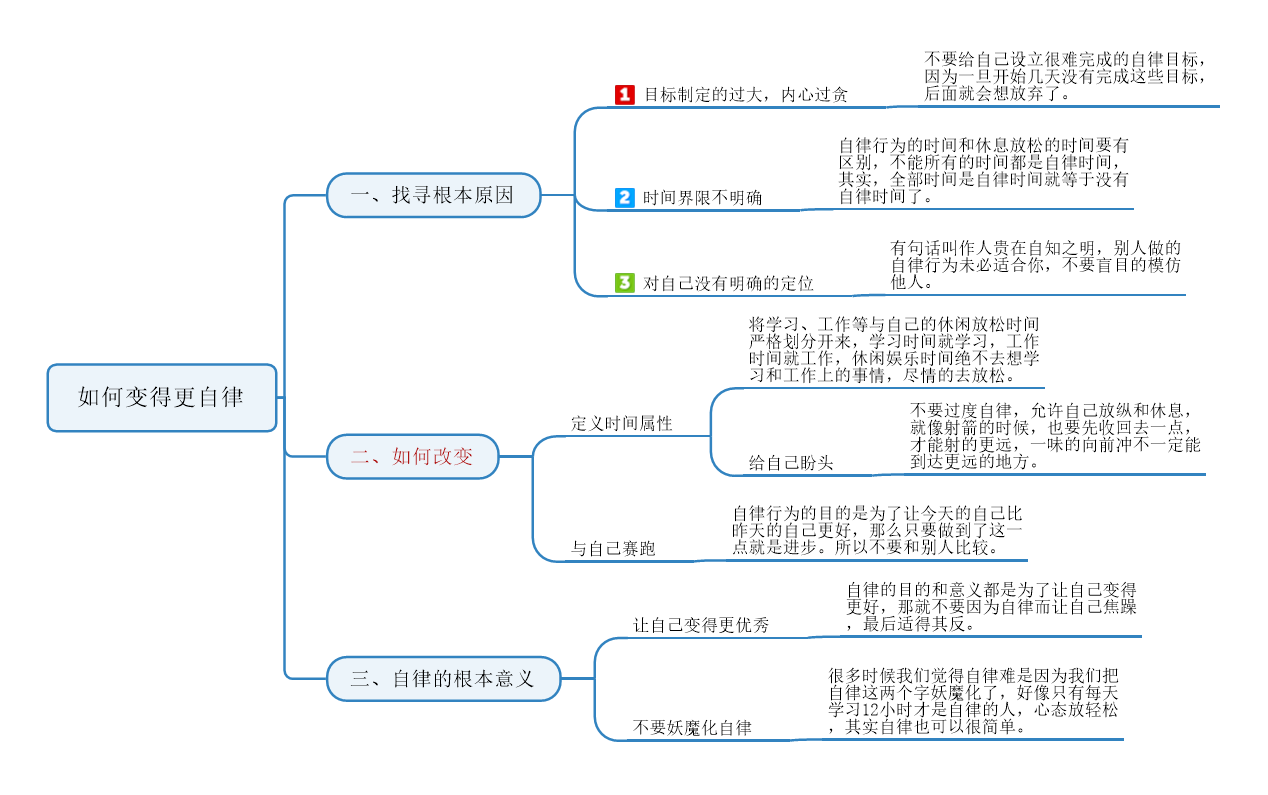
2、修改文字颜色、大小
文字颜色大小修改可以分为只修改某思维导图框内和全文修改。如果只想修改某级别思维导图框内的文字,选中该思维导图框,单击鼠标右键,就可以修改大小和颜色了。
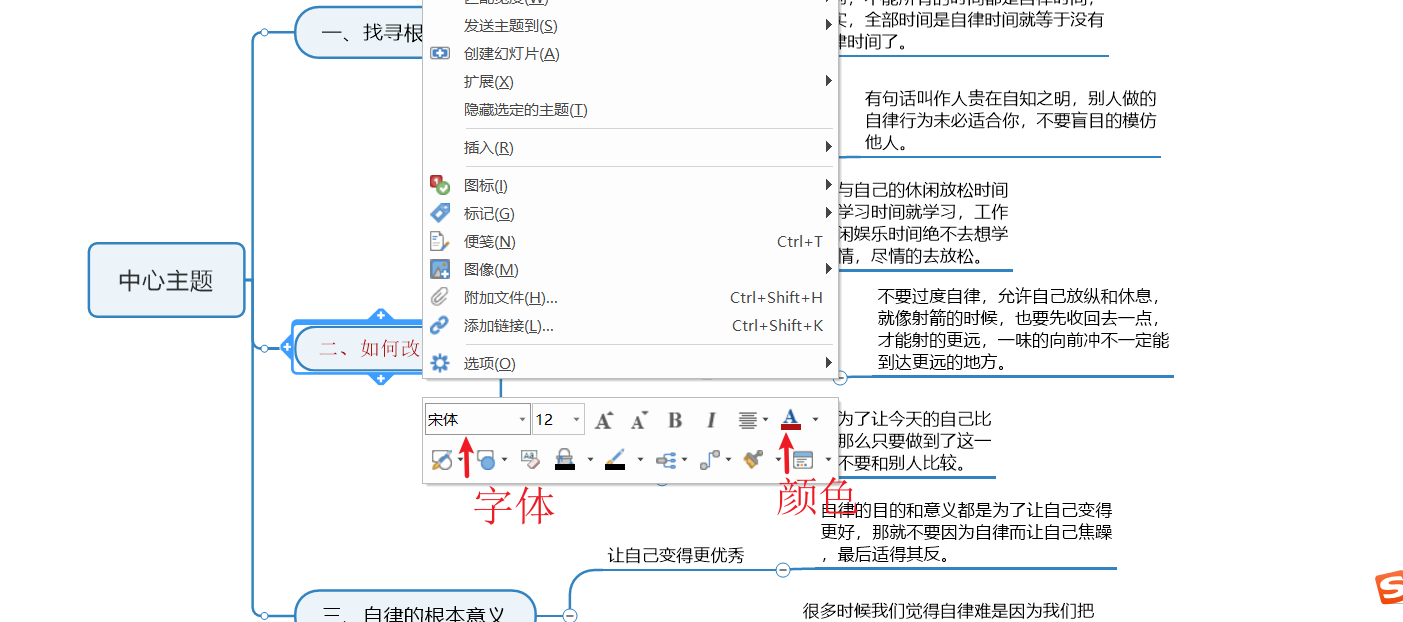
如果想修改整篇思维导图的文字。可以同时按住键盘CTRL和 A,整个思维导图的文字都会被选中。然后点击主页,更改字体和字体颜色,整篇思维导图的文字,就都被修改好了。
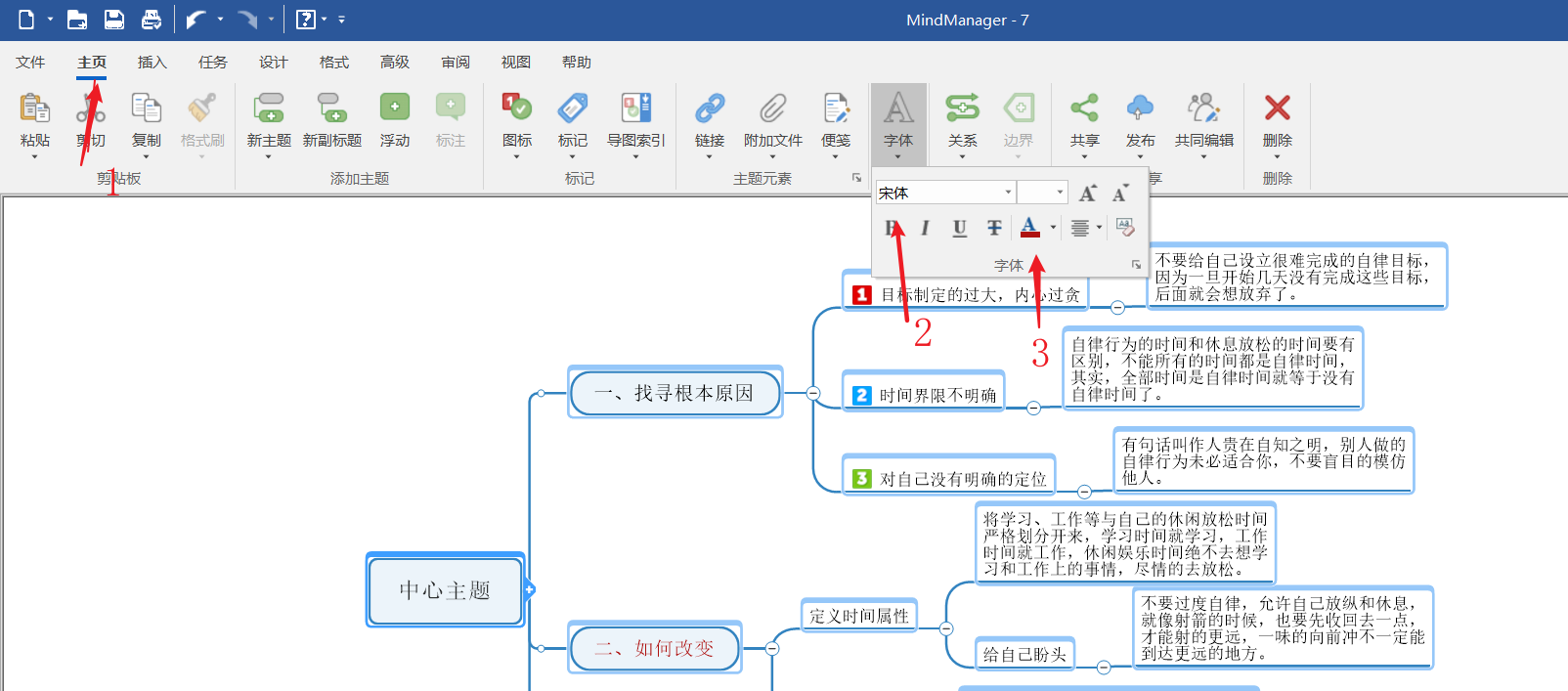
3、为思维导图分支添加优先级
我们创建的思维导图每一个分支下面又可以分为多个小分支,像“为什么我们没办法做到自律”就可以被分为三个原因:目标太大、时间界限不明确和对自己没有明确的定位。
三个原因权重是分级别的,我们可以给每个原因前加上图标加以区分。选中想加图标的思维导图分支,点击图标,选中优先级1,我们就可以给它加上优先级了,其他分支同理。这样我们在审阅自己的思维导图时,就可以快速弄清楚什么对自己更重要了。
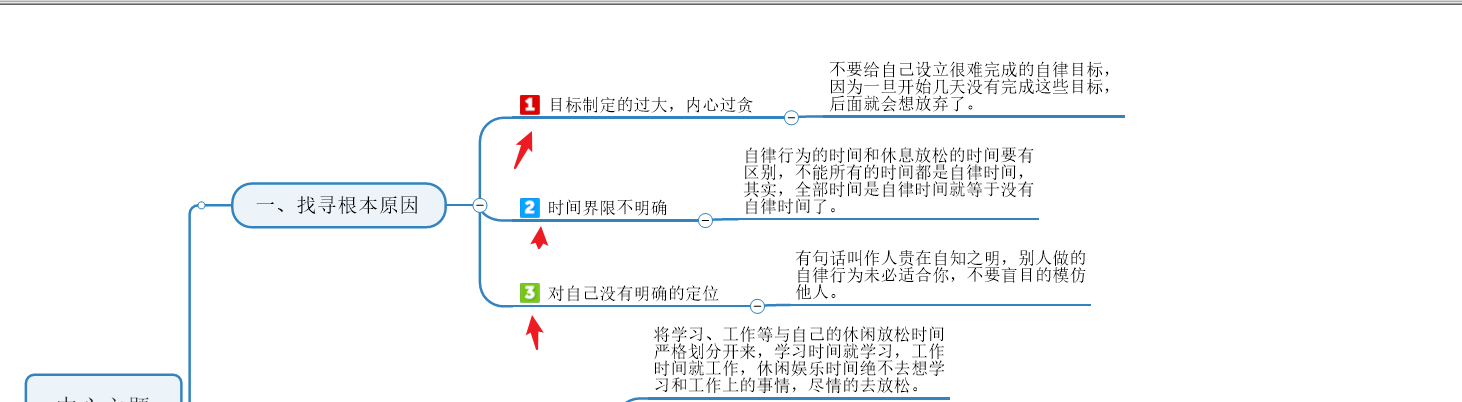
用思维导图分析了“我们为什么不自律”的原因和如何改变的措施,相信大家对为什么自己没办法坚持计划以及如何改变自己的现状心中有数了吧。除了分析原因,当我们做完计划,开始实践却不知道从哪里开始的时候,MindManager思维导图也可以帮我们理清思路。善用工具,相信明天的我们都会变得更优秀。
作者:若水
展开阅读全文
︾